Ryujinx é um emulador do Nintendo Switch que permite jogar seus jogos de propriedade legal em um PC. Se você acabou de instalá-lo e não consegue ver seus títulos, provavelmente não adicionou o firmware, as chaves ou os arquivos do jogo corretamente. Este guia cobre tudo que você precisa para baixar e adicionar jogos com segurança para que você possa começar a jogar sem erros.
Mas antes de se aprofundar, certifique-se de ter o seguinte:
Uma cópia legal do seu jogo Switch (você precisará despejá-lo como NSP ou XCI). A versão mais recente do Ryujinx instalada no Windows, macOS ou Linux. As chaves do produto e os arquivos de firmware foram extraídos do seu próprio console.
Tê-los prontos garante que as etapas a seguir sejam fáceis e livres de erros.
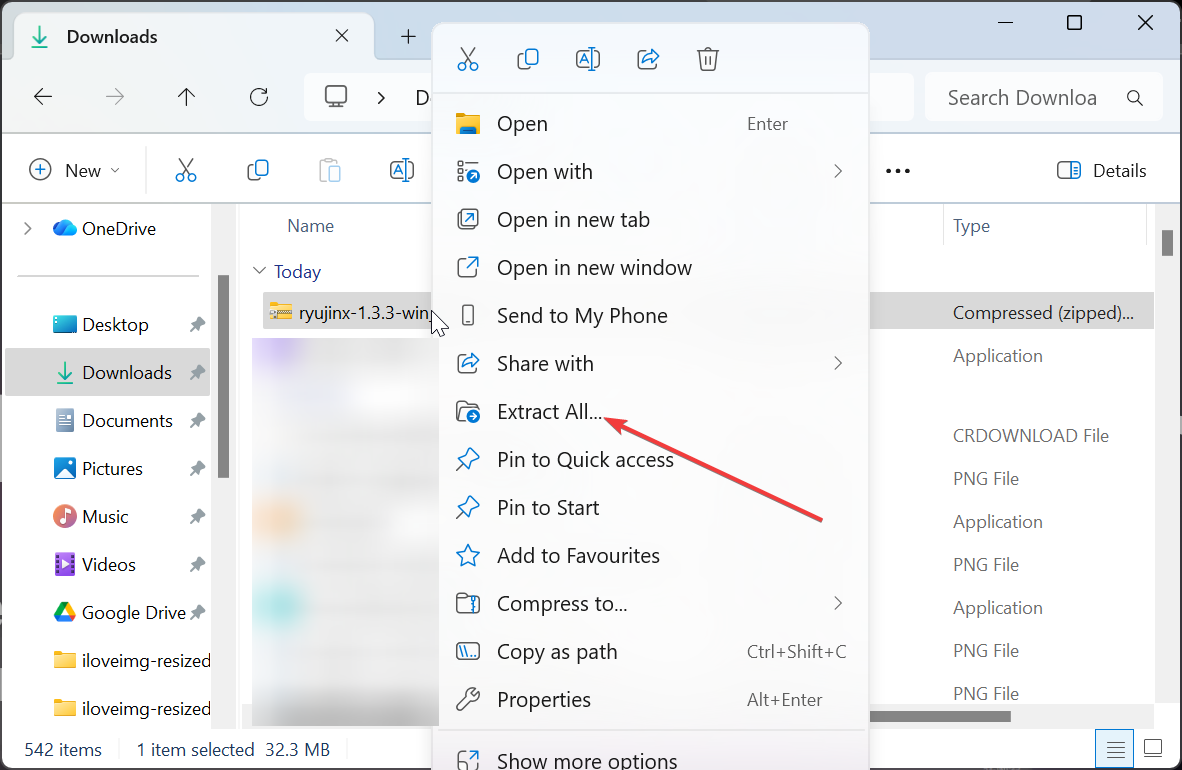
Etapa 1: baixe e instale o Ryujinx
Vá para o site oficial Site Ryujinx e baixe a versão mais recente do emulador. Em seguida, vá para a pasta Downloads, clique com o botão direito no arquivo.zip e selecione Extrair tudo. No pop-up, clique no botão Extrair, aguarde a conclusão do processo e clique duas vezes em Ryujinx.exe para abri-lo.
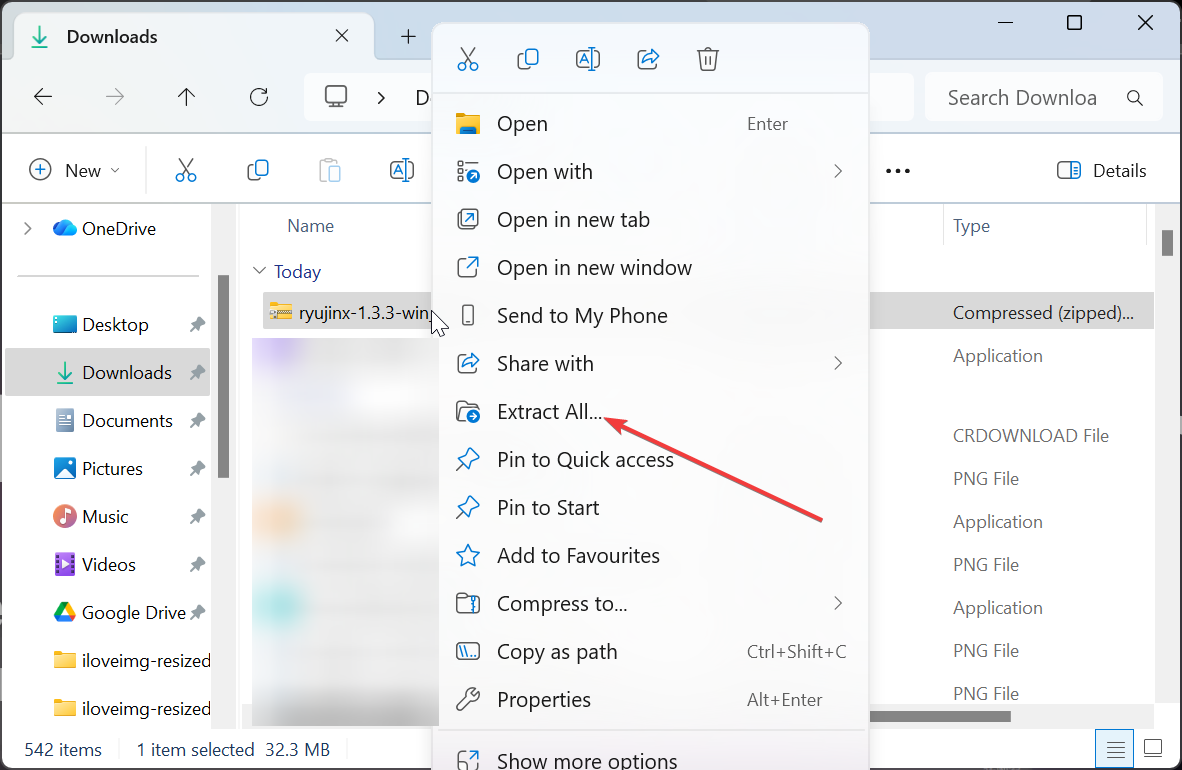
Dica: se você quiser manter o emulador independente, crie uma pasta Ryujinx dedicada para uso portátil.
Etapa 2: configurar chaves e firmware
Abra o Ryujinx e vá em Arquivo > Abrir pasta Ryujinx. Em seguida, navegue até a subpasta do sistema e copie seus arquivos prod.keys e title.keys aqui.
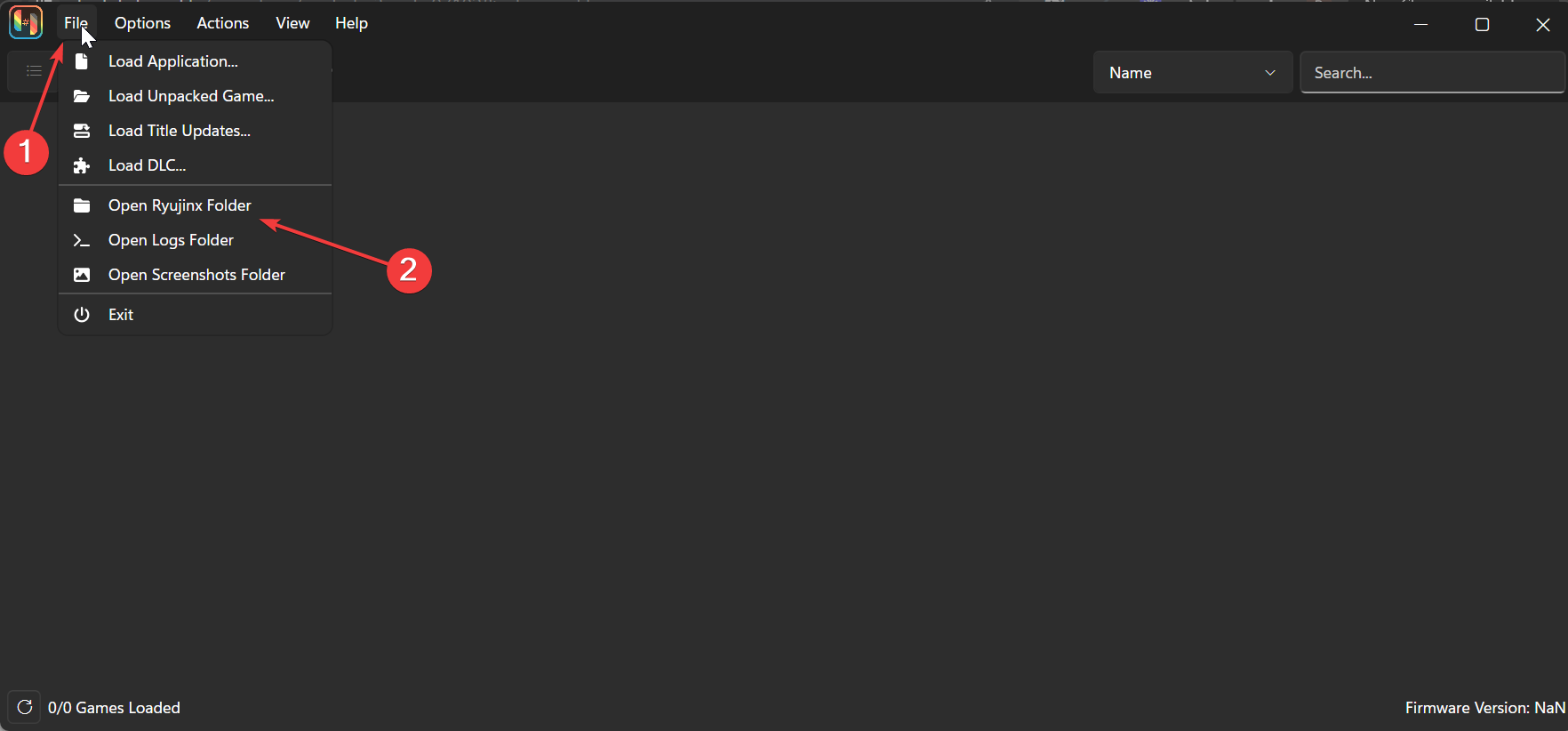
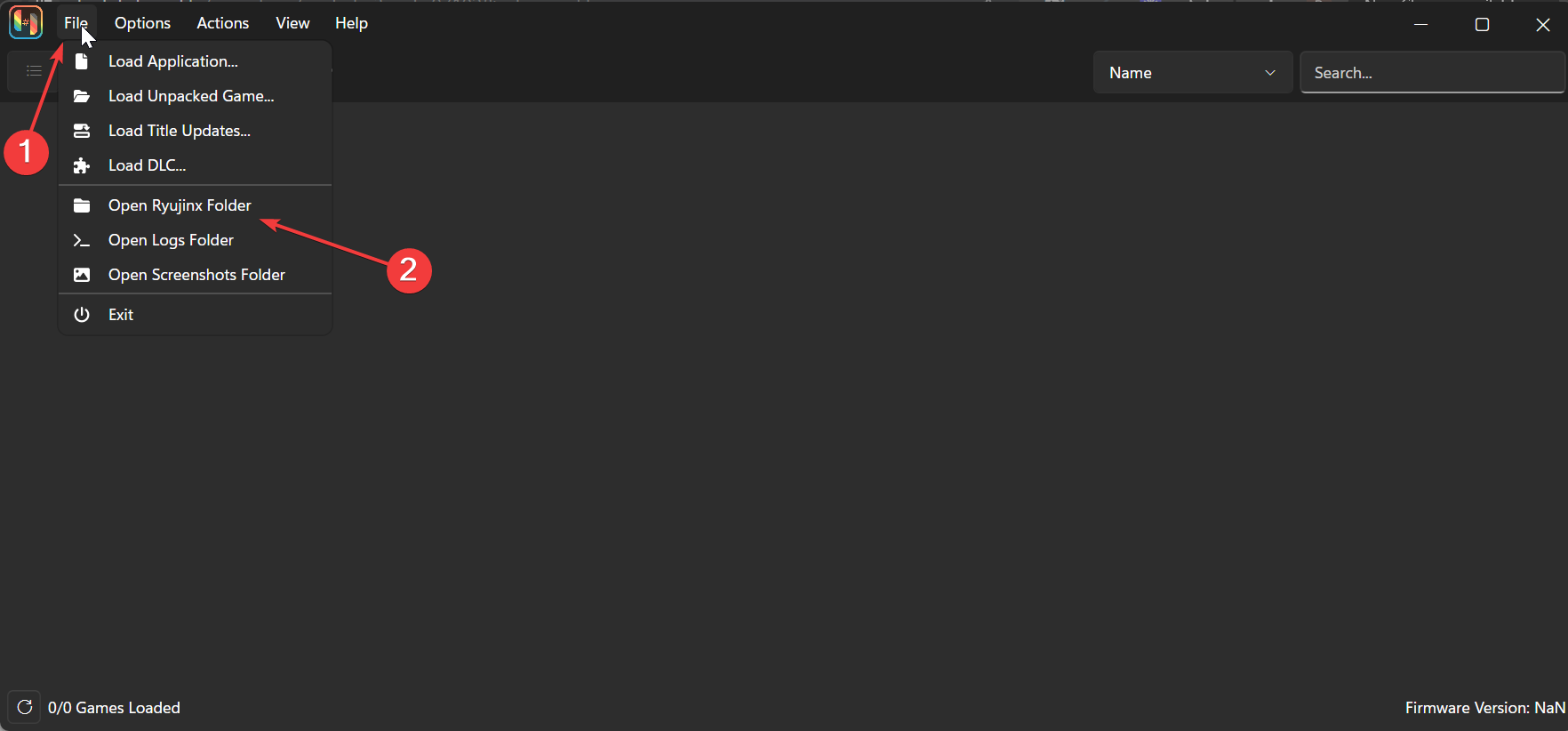
De volta ao Ryujinx, vá para Ferramentas > Instalar Firmware > Do XCI/ZIP e selecione o arquivo de firmware descartado. Depois de instalado, feche e reinicie o Ryujinx para aplicar as alterações.
Etapa 3: Adicionar jogos ao Ryujinx
Abra Opções > Configurações e vá para a guia Diretórios de jogos. Agora clique em Adicionar na seção Diretórios de jogos e selecione a pasta que contém seus arquivos NSP ou XCI. Por fim, pressione o botão Salvar e seus jogos deverão aparecer na biblioteca principal do Ryujinx.
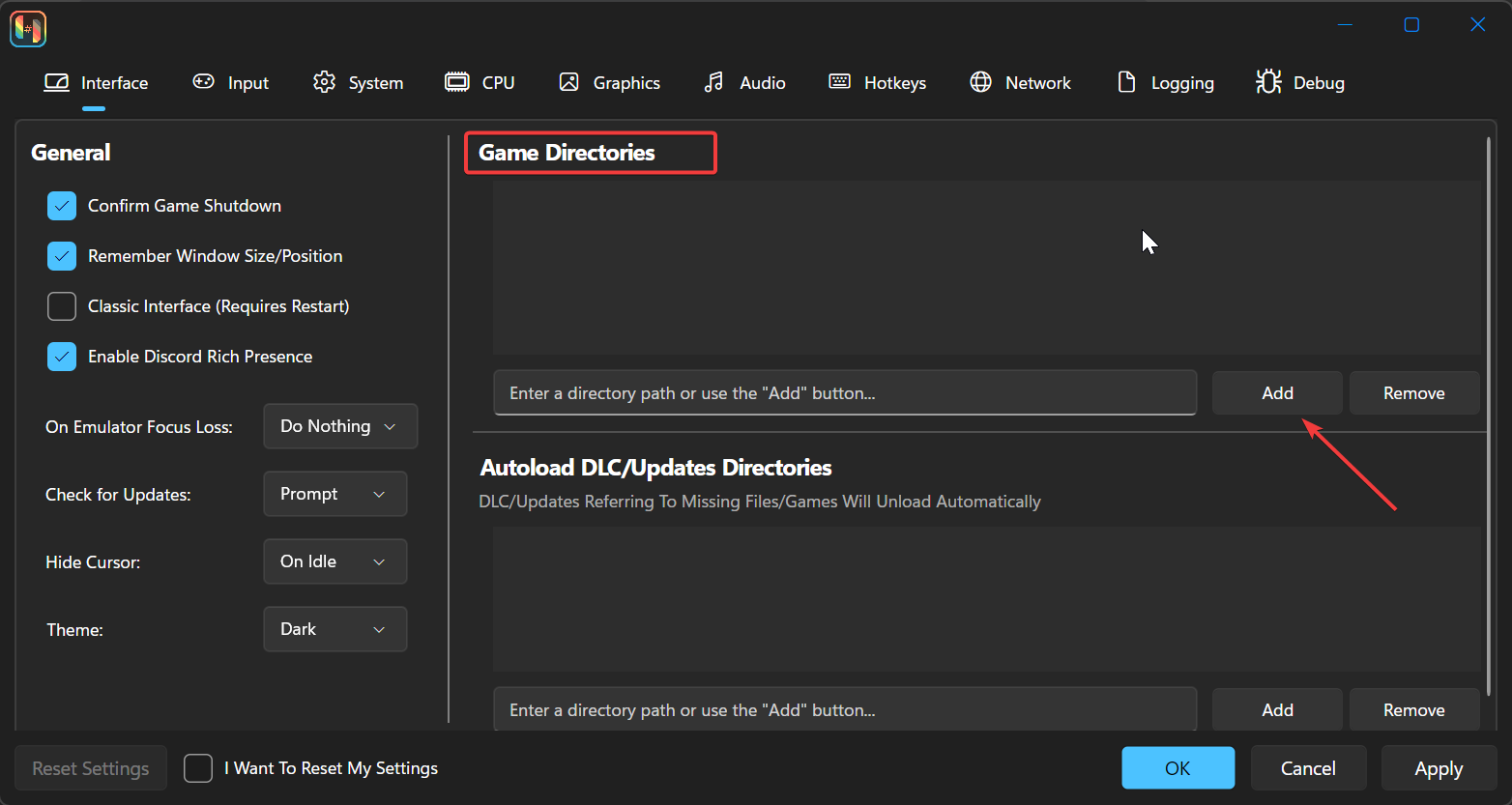
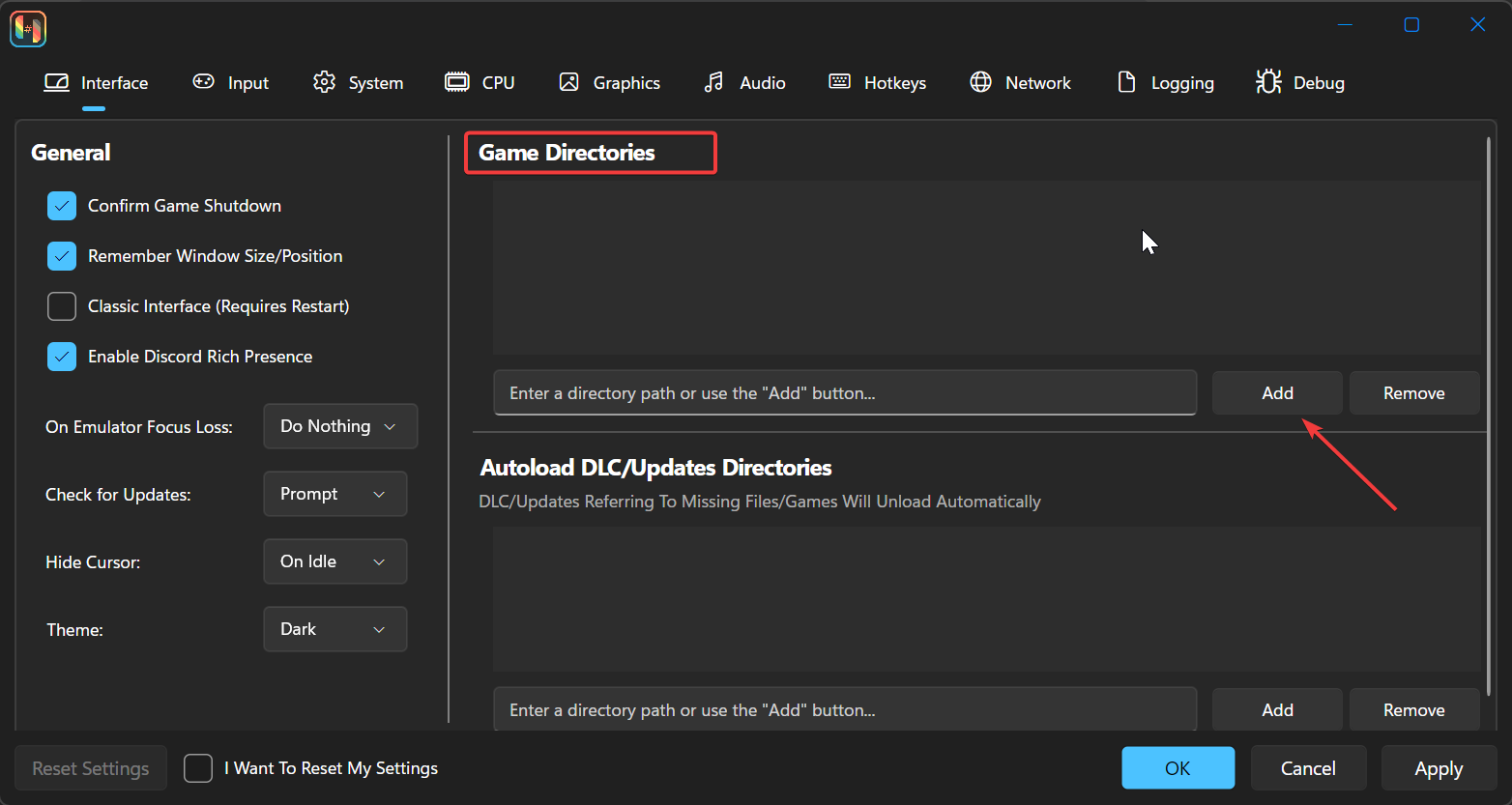
Se quiser adicionar atualizações de jogos e DLCs, clique com o botão direito em um jogo na lista e escolha Gerenciar > Adicionar atualização/DLC. Em seguida, selecione o arquivo NSP correspondente e aguarde o término da instalação. O número da nova versão será exibido ao lado do título do jogo após a conclusão.
Etapa 4: Inicie e jogue o jogo
Clique duas vezes no jogo na janela principal. Ryujinx irá compilar shaders durante o primeiro lançamento, então o carregamento pode demorar um pouco mais.
Você pode conectar um controlador Xbox ou DualShock diretamente. Abra Opções > Configurações > Entrada para configurar botões e perfis.
Etapa 5: Entenda os formatos de arquivo do jogo
Saber a diferença entre os tipos de arquivo ajuda a evitar confusões e erros. Abaixo estão os tipos de arquivos e o que eles representam:
NSP: pacote padrão do eShop (suporta atualizações/DLC). XCI: Despejo de cartucho (geralmente independente). NCA: dados principais dentro de arquivos NSP/XCI.
Use NSP ou XCI para facilitar o gerenciamento da biblioteca e melhorar a compatibilidade.
Solução de problemas de erros do jogo Ryujinx
O jogo não aparece: adicione novamente a pasta em Configurações > Diretórios de jogos. Tela preta ou congelada: reinstale o firmware e verifique suas chaves. Falhando durante o carregamento: Limpe o cache do shader da pasta Ryujinx. Arquivo corrompido: Repita o jogo e confirme sua soma de verificação.
Dicas para otimizar o desempenho do Ryujinx
Alterne entre Vulkan e OpenGL em Opções > Gráficos. Habilite a construção de shader assíncrono para menos falhas. Escala de resolução mais baixa se houver atraso. Use o modo portátil para separar as configurações por compilação e manter tudo estável. Jogue apenas jogos que você possui ou descartou de seu próprio console. Evite sites que oferecem ROMs pré-empacotados, pois podem conter malware ou conteúdo pirata.
Perguntas frequentes sobre jogos Ryujinx
Posso usar mods? Sim. Coloque as pastas de mod no diretório de ID do jogo na pasta de mod de Ryujinx.
Posso transferir arquivos salvos? Vá para Arquivo > Abrir pasta Ryujinx > bis > usuário > salvar e copiar a pasta de salvamento.
O Ryujinx suporta jogos online? Não, os servidores oficiais da Nintendo não são suportados.
Preciso atualizar o firmware com frequência? Somente quando um novo jogo exigir uma versão superior para executar.
Resumo: etapas rápidas
Baixe e instale o Ryujinx. Adicione prod.keys e firmware. Defina a pasta do jogo em Configurações. Instale atualizações/DLCs, se necessário. Inicie, configure seu controlador e jogue.
Conclusão
Baixar e adicionar jogos ao Ryujinx é um processo simples, uma vez que você tenha o firmware, as chaves e os arquivos do jogo instalados. Seguindo as etapas descritas acima, você poderá desfrutar de seus jogos Nintendo Switch de propriedade legal diretamente no seu PC.
Lembre-se de sempre usar métodos legais para obter e descartar seus jogos para garantir uma experiência segura e tranquila. Se você encontrar algum problema, consulte nossas etapas de solução de problemas ou otimize suas configurações para obter melhor desempenho. Aproveite sua experiência de jogo com Ryujinx!

